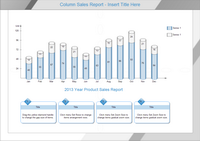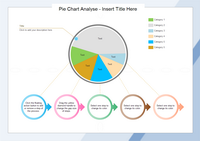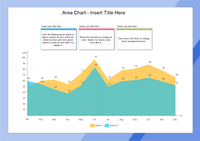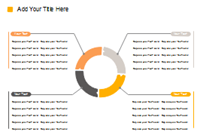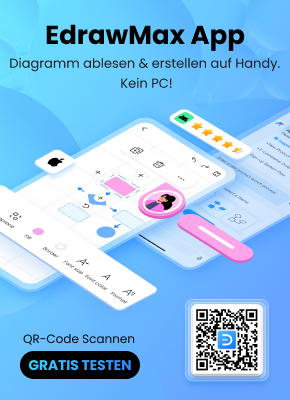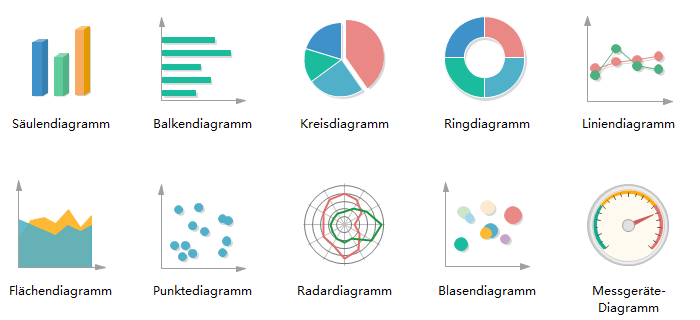
Weitere Artikel:
Wann ist der Einsatz von Diagrammen sinnvoll?
- Effektive Berichterstellung ---- Gestalten Sie Berichte wirkungsvoll und dynamisch. Dank der einfachen Bedienung können Benutzer das System unkompliziert aktualisieren und pflegen.
- Datenvisualisierung ---- Greifen Sie über PC oder mobile Geräte auf Berichte zu und führen Sie vielfältige Analysen durch, darunter Drill-Down-Analysen, mehrdimensionale Analysen, benutzerdefinierte Analysen und Echtzeitanalysen. So gewinnen Sie tiefere Einblicke in Ihre Daten und erkennen wichtige Trends.
- Datenintegration ---- Verbinden Sie mühelos Daten aus verschiedenen Quellen – seien es Datenbanken oder Dateien. Nutzen Sie Informationen aus unterschiedlichen Systemen und zentralisieren Sie Ihre Unternehmensdaten in aussagekräftigen Berichten.
- Datenerfassung und -modellierung ---- Erstellen Sie Diagramme intuitiv und flexibel. Realisieren Sie vielfältige Business-Themenanalysen und optimieren Sie die Datenaufbereitung.
Grafiken werden verwendet, um Daten für Ihre nächsten Bericht oder eine Präsentation visuell darzustellen. Für diejenigen, die bereits mit anderen Microsoft-Anwendungen wie Word oder Excel gewöhnt haben, wird mit der Schnittstelle sehr vertraut sein. Einfach legen Sie Ihre Daten, wenden Sie integrierte gestalteten Designs an, und legen Sie Ihr fertiges Diagramm in einer Präsentation oder als PDF mit einem einzigen Klick automatisch.
Top 11 Diagramm Arten
In EdrawMax finden Sie eine Vielzahl von Diagrammtypen, um unterschiedliche Daten und Analysen optimal darzustellen. Neben den hier aufgeführten grundlegenden Diagrammen bietet EdrawMax eine Fülle weiterer Optionen mit über 210 Diagrammtypen und 1500+ Symbolen, mit denen Sie Ihre Datenvisualisierungen auf ein neues Niveau heben können:
Balkendiagramm
Ideal für den Vergleich von Werten über verschiedene Kategorien hinweg. Zeigt diskrete Datenpunkte und ermöglicht einen direkten Größenvergleich.
- Anwendungsbereiche: Umsatzvergleich verschiedener Produkte, Leistung unterschiedlicher Abteilungen, Umfrageergebnisse.
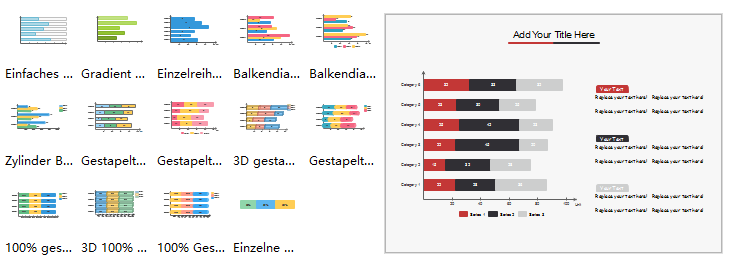
Säulendiagramm
Ähnlich dem Balkendiagramm, jedoch mit vertikalen Balken. Besonders nützlich, wenn die Kategoriennamen länger sind.
- Anwendungsbereiche: Verkaufszahlen pro Monat, Besucherzahlen verschiedener Veranstaltungen, Lagerbestände.
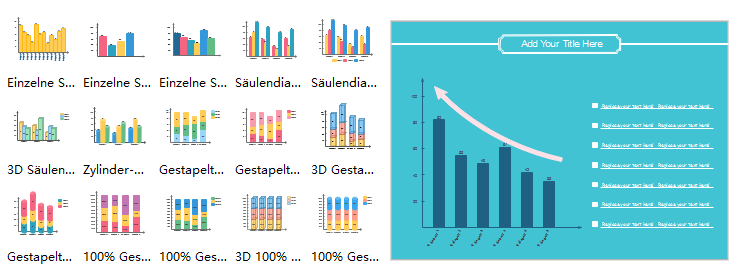
Kreisdiagramm
Stellt Anteile einer Gesamtheit dar. Die Größe der einzelnen Sektoren ist proportional zu ihrem Wert.
- Anwendungsbereiche: Marktanteile verschiedener Unternehmen, Budgetverteilung, Zusammensetzung einer Bevölkerungsgruppe.
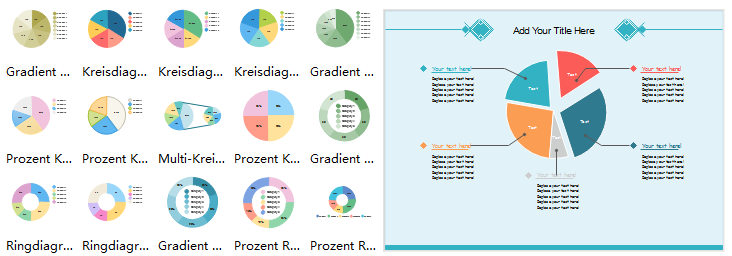
Ringdiagramm
Eine Variante des Kreisdiagramms mit einem leeren Zentrum. Ermöglicht das Hinzufügen von zusätzlichen Informationen oder Logos im Zentrum.
- Anwendungsbereiche: Darstellung von Umfrageergebnissen mit Hervorhebung wichtiger Kennzahlen im Zentrum, mehrstufige Datenvisualisierung.
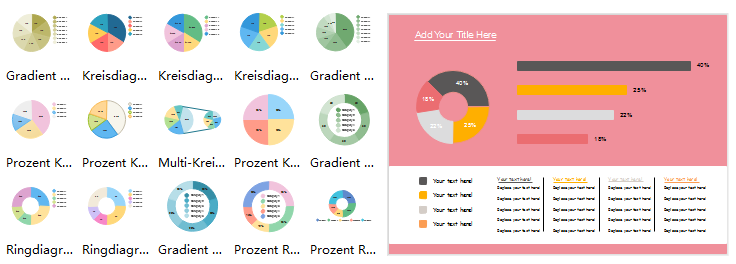
Liniendiagramm
Zeigt Trends und Veränderungen von Daten über einen kontinuierlichen Zeitraum. Punkte werden durch Linien verbunden, um die Entwicklung zu visualisieren.
- Anwendungsbereiche: Aktienkurse über Zeit, Temperaturverlauf, Website-Traffic im Zeitablauf.
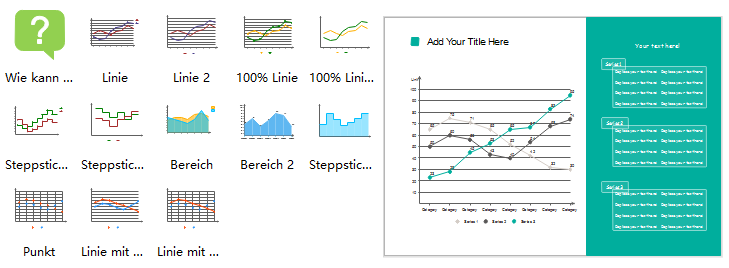
Flächendiagramm
Ähnlich dem Liniendiagramm, wobei die Fläche unter der Linie farblich hervorgehoben wird. Betont das Ausmaß der Veränderung über die Zeit und kann zur Darstellung von kumulierten Werten verwendet werden.
- Anwendungsbereiche: Kumulierte Verkaufszahlen, Energieverbrauch über Zeit, Bevölkerungsentwicklung.
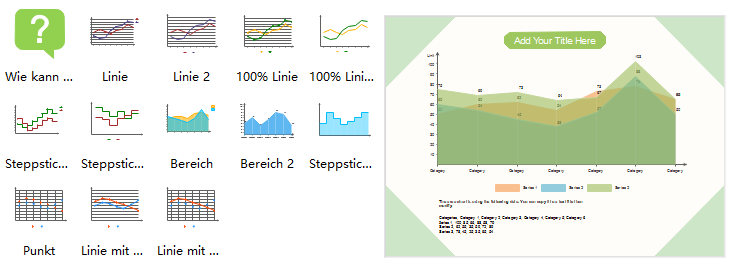
Punktdiagramm (Streudiagramm)
Stellt die Beziehung zwischen zwei Variablen dar. Jeder Datenpunkt wird als Punkt in einem Koordinatensystem dargestellt.
- Anwendungsbereiche: Korrelation zwischen Marketingausgaben und Umsatz, Zusammenhang zwischen Körpergröße und Gewicht, Identifizierung von Ausreißern.
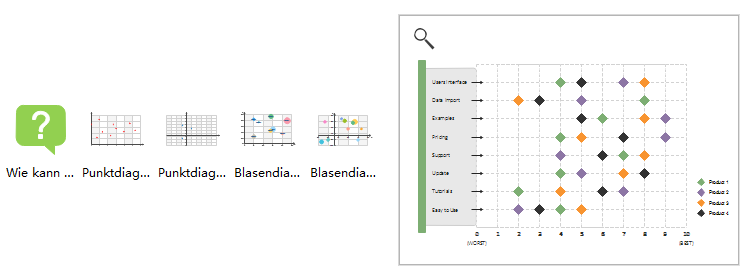
Netzdiagramm (Spinnendiagramm)
Zeigt multivariate Daten in Form eines Polygons. Jede Achse repräsentiert eine Variable, und die Werte werden auf diesen Achsen abgetragen.
- Anwendungsbereiche: Vergleich von Produkteigenschaften, Bewertung von Kompetenzen, Analyse von Kundenfeedback zu verschiedenen Aspekten.
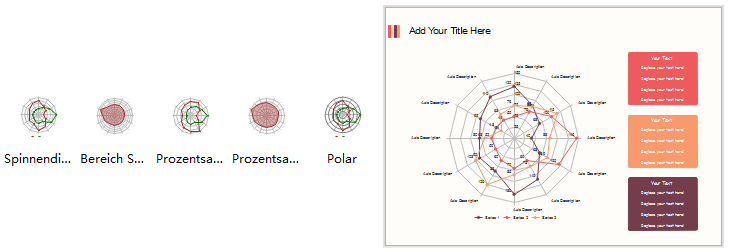
Liste
Ermöglicht eine übersichtliche Darstellung von Informationen in horizontaler und vertikaler Richtung. Ideal für die strukturierte Wiedergabe von Text oder Icons.
- Anwendungsbereiche: Auflistung von Produkteigenschaften, Darstellung von Prozessschritten, Gliederung von Inhalten.
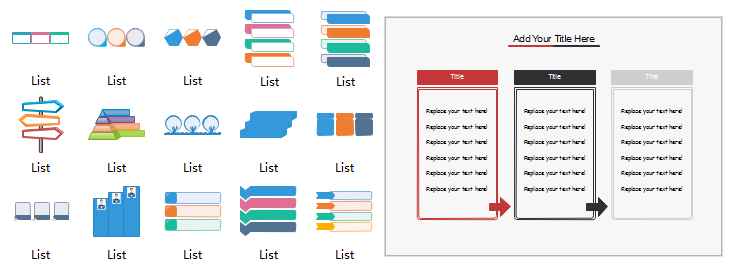
Messgeräte-Diagramm
Visualisiert einzelne Kennzahlen auf einer Skala. Ähnlich einem Tachometer oder einer Fortschrittsanzeige.
- Anwendungsbereiche: Darstellung von Zielerreichungsgraden, Performance-Indikatoren, Füllstandsanzeigen.
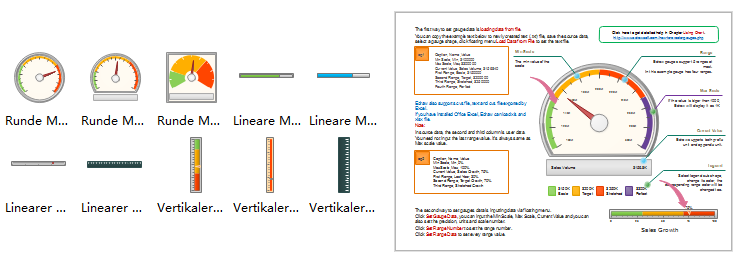
Vergleichstabelle
Ermöglicht den direkten Vergleich von mehreren Elementen anhand verschiedener Kriterien in tabellarischer Form.
- Anwendungsbereiche: Gegenüberstellung von Produktmerkmalen, Vergleich von Preis-Leistungs-Verhältnissen, Analyse von Wettbewerbern.
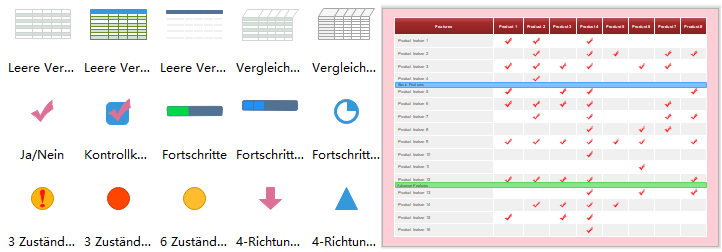
Alle Symbole und Beispiele der Grafiken und Tabellen sehen
Beste kostenlose Diagrammtools - EdrawMax
Entdecken Sie EdrawMax – Ihre Komplettlösung für professionelle Diagramme und Grafiken. EdrawMax definiert die Erstellung von Visualisierungen neu und bietet eine unübertroffene Vielfalt an Diagrammtypen und Symbolen.
Systemanforderungen
Windows 7, 8, 10, XP, Vista und Citrix
32 und 64 bit Windows
Mac OS X 10.2 oder höher
Kompatibel mit Linux-Distributionen wie Ubuntu, Fedora, Debian, usw.
Eigenschaften der Software:
- Umfassende Diagrammerstellung: EdrawMax unterstützt über 210 Diagrammtypen, darunter Flussdiagramme, Organigramme, Mindmaps, Netzwerkdiagramme, Grundrisse und vieles mehr.
- Reichhaltige Ressourcen: Wählen Sie aus über 2000+ anpassbaren Vorlagen und einer umfangreichen Bibliothek mit über 1500 Symbolen, ergänzt durch eine integrierte Community zum Austausch weiterer Elemente.
- Intuitive Bedienung: Erstellen Sie Diagramme schnell und unkompliziert dank Drag-and-Drop-Funktionalität, automatischer Verbindungen und einer benutzerfreundlichen Oberfläche.
- Vielseitige Exportoptionen: Exportieren Sie Ihre Diagramme in zahlreiche Formate, darunter PDF, Microsoft Office (Word, PowerPoint, Excel), Grafikformate (PNG, JPEG, BMP, TIFF) und Vektorformate (SVG, EPS).
- Nahtlose Kompatibilität: EdrawMax ist für Windows, Mac und Linux verfügbar und bietet zudem Unterstützung für mobile Geräte, Online-Nutzung und PowerPoint-Add-Ins.
- Kollaborationsfunktionen: Arbeiten Sie mit Ihrem Team in Echtzeit zusammen, teilen Sie Diagramme und holen Sie Feedback ein.
 Werbefrei | Keine Malware |
Werbefrei | Keine Malware |So erstellen Sie Ihr Diagramm mit EdrawMax:
-
Starten Sie EdrawMax: Öffnen Sie EdrawMax. Wählen Sie in der Startansicht unter "Verfügbare Vorlagen" die Option "Grafiken und Diagramme", um alle Diagrammtypen anzuzeigen. Wählen Sie dann eine geeignete Vorlage aus oder beginnen Sie mit einer leeren Zeichenfläche, falls Sie Ihr Diagramm von Grund auf neu erstellen möchten.
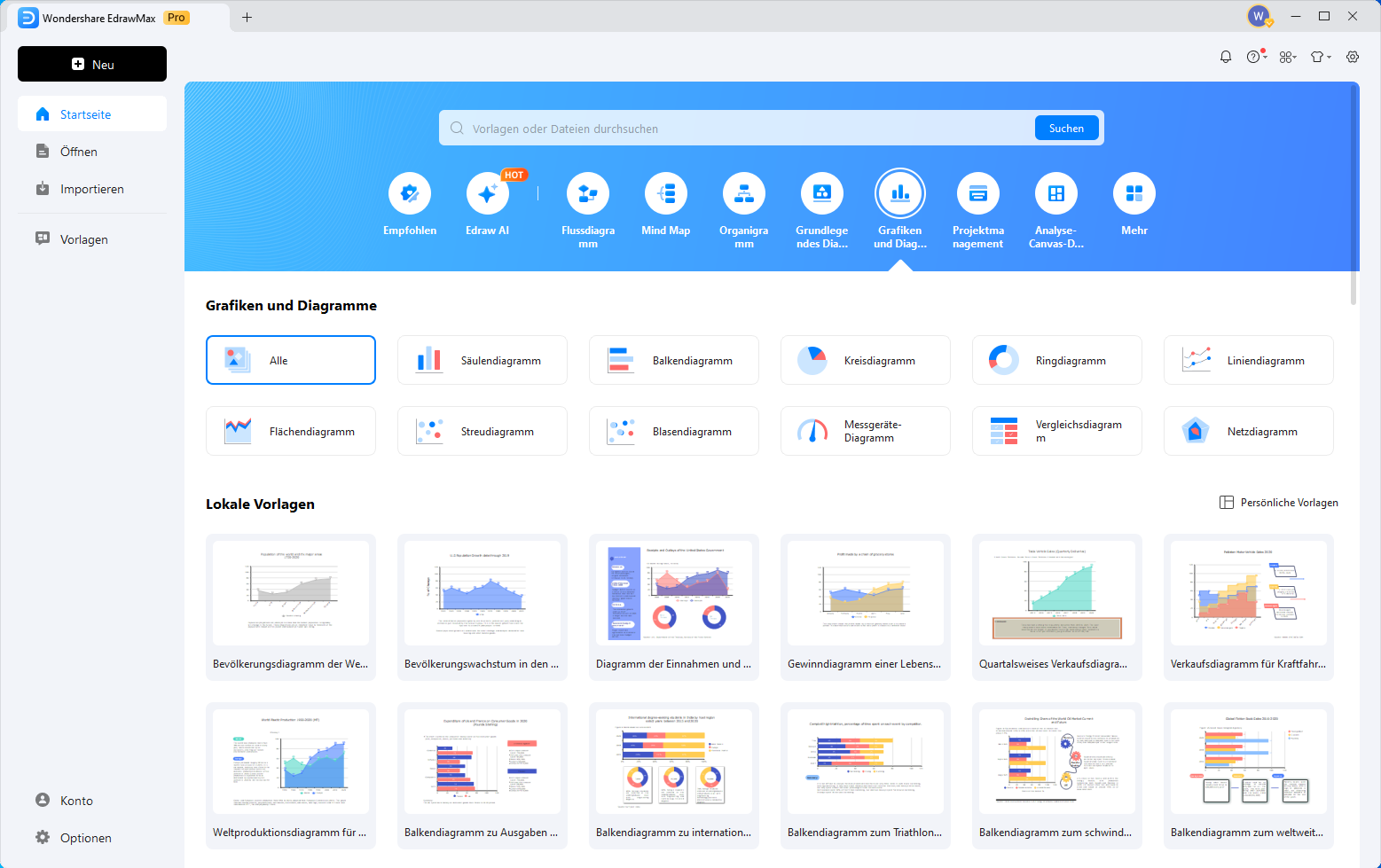
-
Diagramm zeichnen: Nutzen Sie die Drag-and-Drop-Funktion, um Symbole aus der Bibliothek auf die Zeichenfläche zu ziehen und diese automatisch zu verbinden.
- EdrawMax bietet eine Vielzahl von Symbolen und Formen, die in verschiedene Kategorien unterteilt sind, um Ihren spezifischen Anforderungen gerecht zu werden. Sie können ihre Größe, Farbe, Linienstärke und Füllmuster ändern, um ein einzigartiges Diagramm zu erstellen.
- Wenn Sie bereits Daten in einer Tabellenkalkulation oder einer anderen Anwendung haben, können Sie diese in EdrawMax importieren, um automatisch Diagramme zu erstellen.
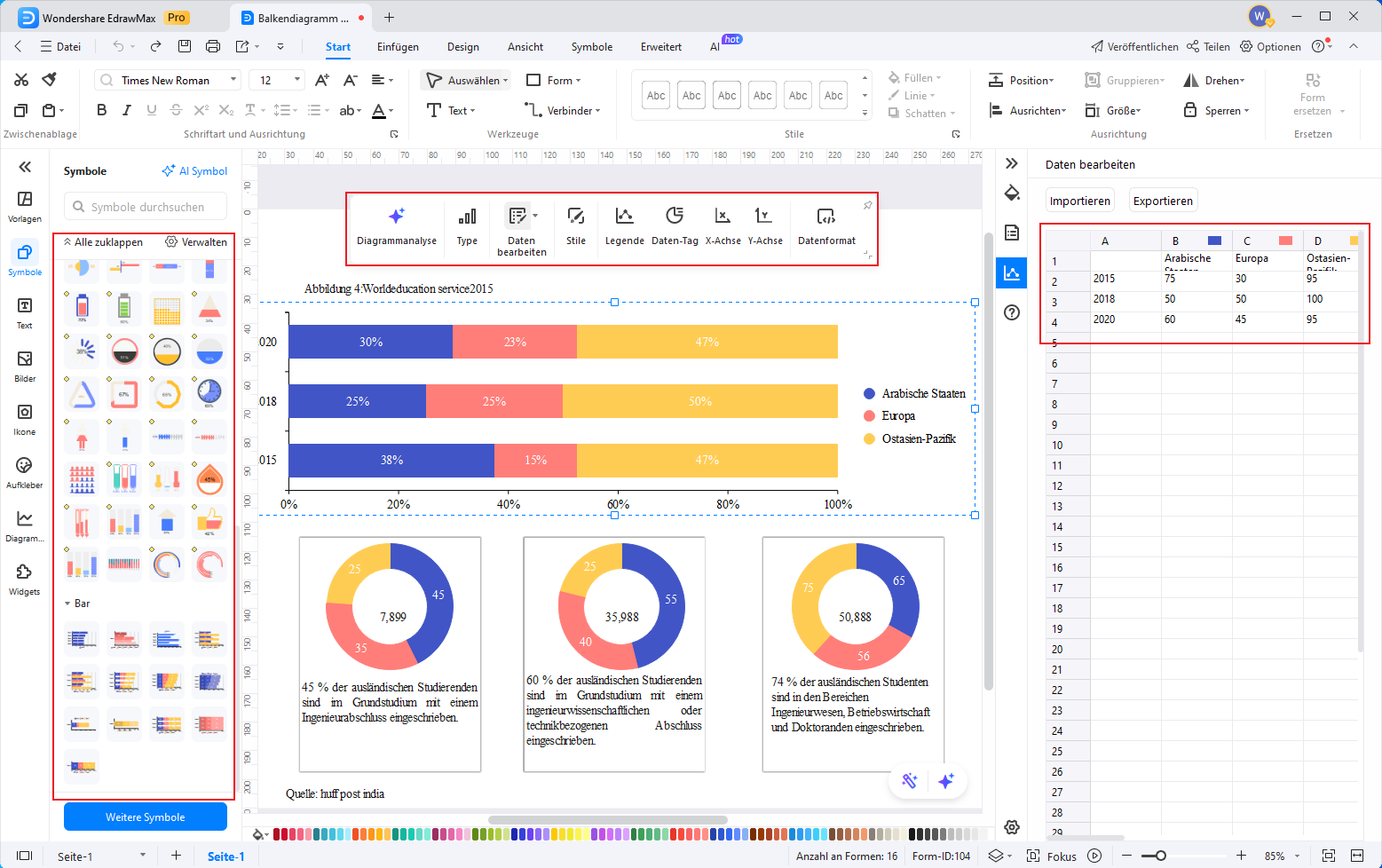
-
Diagramm gestalten: Passen Sie das Aussehen Ihres Diagramms mit verschiedenen Farben, Schriftarten, Stilen und Layoutoptionen an.
- Diagrammtyp ändern: EdrawMax ermöglicht es Ihnen, den Typ Ihres Diagramms jederzeit zu ändern. Wählen Sie einfach Ihr Diagramm aus und wählen Sie im Menüband unter "Diagramm" einen neuen Typ aus. EdrawMax wendet automatisch den neuen Diagrammtyp auf Ihre vorhandenen Daten an.
- Themenfarben: EdrawMax bietet eine Vielzahl von vordefinierten Farbpaletten (Themen), mit denen Sie das Farbschema Ihres Diagramms schnell ändern können. Sie können auch benutzerdefinierte Farben für einzelne Datenelemente, Achsen und den Hintergrund auswählen.
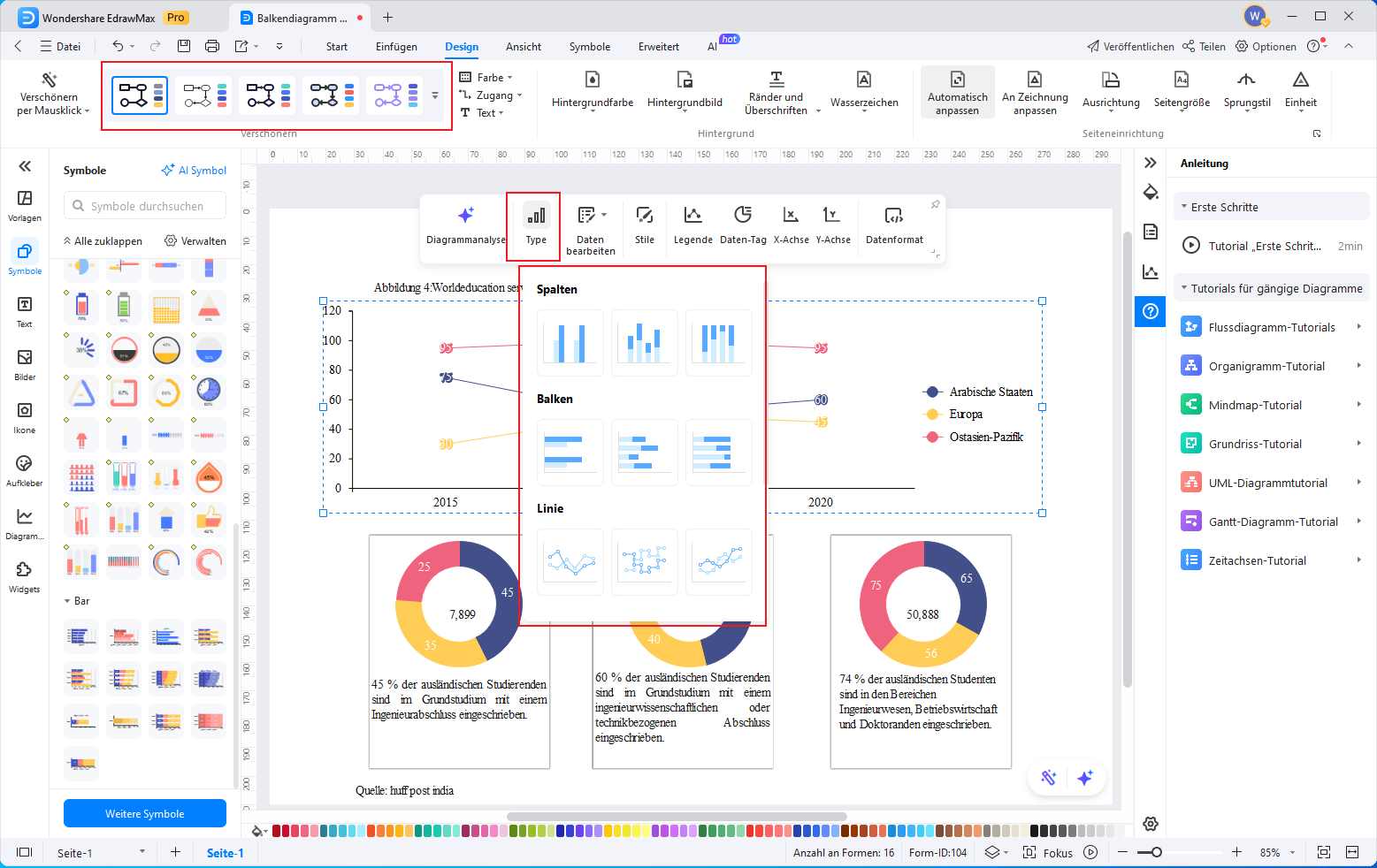
-
Diagramm exportieren/drucken: EdrawMax unterstützt den Export in eine Vielzahl von Formaten, darunter PDF, Microsoft Office (Word, PowerPoint, Excel), Grafikformate (PNG, JPEG, BMP, TIFF) und Vektorformate (SVG, EPS). Wählen Sie das gewünschte Format und passen Sie die Exporteinstellungen wie Seitenbereich, Wasserzeichen und Qualität an.
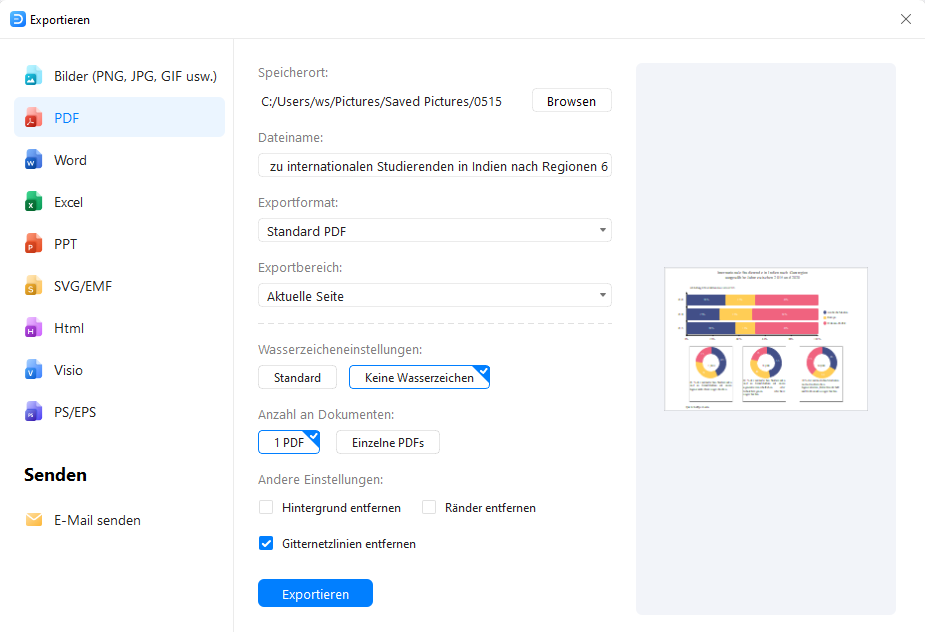
Vorlagen für Grafiken und Tabelle
Erstellen Sie Grafiken, die Sie und Ihre Kunden zufrieden!